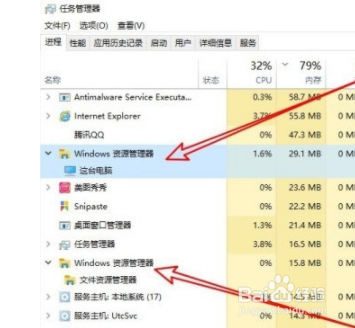1、 1.首先需要找到这台电脑的图标,找到之后双击它,接着可以打开计算机资源管理器窗口。

2、 2.打开这个文件资源管理器界面之后,在界面的上方找到查看这个选项,找到之后点击切换到查看设置界面。
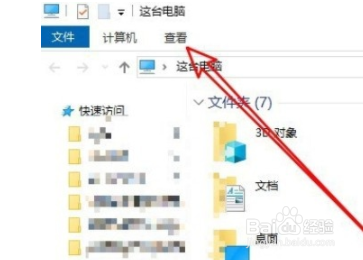
3、 3.点击切换到查看选项卡之后,接下来在右边出现的功能图标中,点击选项这个图标,如下图中所示。

4、 4.点击打开文件夹选项界面之后,如下图中所示,我们找到其中的查看选项点击切换到查看面板,如下图中所示。
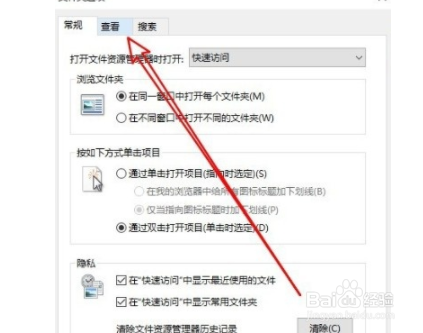
5、 5.接下来在查看面板中我们就可以看到有“在单独的进程中打开文件夹窗口”这个选项了,然后勾选这个选项再应用、保存修改设置。
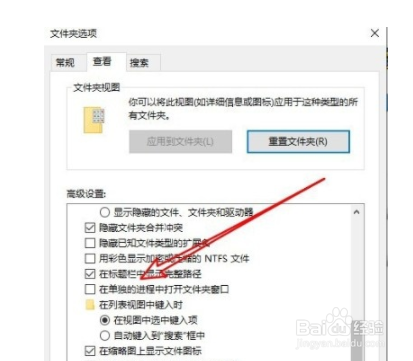
6、 6.最后我们再次进行打开文件夹的操作之后,可以发现不会卡顿了,在任务管理器界面也可以观察到打开文件夹是在单独的进程中打开的。